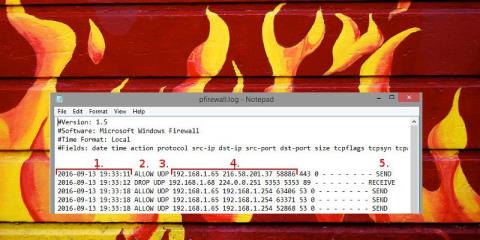Protokoly brány Windows Firewall sa používajú na opravu niektorých problémov, napríklad, že sa program, ktorý používate, nemôže pripojiť na internet, ale v skutočnosti sa táto chyba nevyskytuje v iných programoch a softvéroch atď.

Protokoly brány Windows Firewall sa používajú na riešenie mnohých problémov, ako napríklad:
- Program, ktorý používate, sa nemôže pripojiť k internetu. V skutočnosti však iné programy a softvér túto chybu nemajú. Potom musíte podniknúť kroky na odstránenie chyby a zabezpečiť, aby brána Windows Firewall neblokovala žiadosť programu o pripojenie a neodmietla služby.
- Ak máte podozrenie, že sa váš počítač používa na prenos údajov zo škodlivého softvéru a chcete po odstránení podozrivých žiadostí o pripojenie na bráne firewall sledovať sieťovú prevádzku.
- Vytvorte nové pravidlo na bráne firewall na povolenie alebo blokovanie pripojení a upravte ho podľa svojich predstáv.
1. Otvorte bránu firewall systému Windows
Prvým je prístup k rozšíreným nastaveniam brány Windows Firewall. Otvorte Ovládací panel a potom v okne Ovládací panel, v časti Zobraziť podľa , ak ste ju nastavili na Malá/Veľká ikona , nájdite bránu Windows Firewall a kliknite na ňu .

Ak je položka Zobraziť podľa nastavená na Kategóriu , nájdite a kliknite na položku Systém a zabezpečenie a potom kliknite na položku Brána firewall systému Windows.

V okne Windows Firewall nájdite a kliknite na Rozšírené nastavenia na ľavej table.

V tomto okamihu sa na obrazovke zobrazí okno, ako je uvedené nižšie:
Tu môžete nastaviť povolenia alebo zablokovať prístup akéhokoľvek programu na internet.
2. Prístup k nastaveniam denníka
V okne, ktoré sa zobrazí, nájdite a vyberte na ľavej table „Brána firewall systému Windows s pokročilým zabezpečením na lokálnom počítači“ .

Kliknite naň pravým tlačidlom myši a vyberte položku Vlastnosti.

Na obrazovke sa zobrazí okno Vlastnosti. Tu môžete vidieť karty profilu:

Profil domény : Keď sa váš počítač pripojí k sieti Wifi, kde doménu poskytuje radič domény. Ak si nie ste niečím istí, tento profil nemôžete použiť.
Súkromný profil : Pri pripájaní k „súkromnej“ sieti vrátane domácej siete a osobnej siete.
Verejný profil : Pripája sa k „verejnej“ sieti. Tento profil sa používa pri pripojení k verejnej Wifi ako je Wifi na letisku, v knižnici,.....
Ak sa pripájate k súkromnej sieti, kliknite na kartu Súkromný profil. Ak ste pripojení k verejnej sieti, prejdite na kartu Verejný profil. Po výbere správnej karty kliknite na položku „Prispôsobiť...“ v časti Protokolovanie .

3. Spustite proces prihlásenia
V tomto okne môžete nastaviť umiestnenie a veľkosť súboru denníka. Môžete nastaviť ľahko zapamätateľné umiestnenie súboru denníka. Ak sa chcete ihneď prihlásiť, zmeňte rozbaľovaciu ponuku na možnosť Áno a potom kliknite na tlačidlo OK.

Vypnutie je veľmi jednoduché, stačí vybrať Nie z rozbaľovacej ponuky a máte hotovo.
4. Prečítajte si protokolový súbor
Teraz má váš počítač prístup ku všetkým aktivitám brány firewall. Teraz sa vráťte do okna Rozšírené nastavenia, kliknite na položku Monitorovanie v ľavom paneli, v časti Nastavenia protokolovania kliknite na položku Názov súboru .

Na obrazovke sa teraz zobrazí okno denníka. Tu sú dôležité informácie, ktorým musíte venovať pozornosť:

1. Dátum a čas pripojenia.
2. Čo sa stalo so spojením. „Povoliť“ znamená, že brána firewall povolí vaše pripojenie, zatiaľ čo „Zrušiť“ znamená, že pripojenie je zablokované.
3. Typ pripojenia, TCP alebo UDP.
4. Objednávka: Pôvodná IP pripojenia (IP adresa počítača), cieľová IP (napríklad IP adresa webovej stránky) a port používaný na vašom počítači.
5. Pri odosielaní alebo prijímaní dátového paketu nie je na vašom počítači žiadne spojenie.
Po dokončení procesu nezabudnite záznamník vypnúť.
Pozrite si niekoľko ďalších článkov nižšie:
Veľa štastia!